在Excel中用户时常要和单元格、行、列打交道。但你是否还注意过Excel单元格的边界呢?你充分利用了Excel在这些边界上提供的附加功能吗?
这里我们首先拿“列”开刀。默认情况下,Excel的列宽限定为一定长度的字符串宽度。如果你在单元格填入的是数字,且数字位数不多于十一个,相应单元格的宽度就会自动适应数字长度,将它全部显示出来。但当你输入第十二位数字的时候,单元格将会以科学计数法将格内数字显示出来。这里只要单元格内数字位数不超过三十,其宽度都可以自动适应。
但对于字符串来说,Excel却不提供类似的功能。你可以试着在C2格输入“Testing the width”。此时如果D2内没有字符串,上面这行字符串就会直接覆盖到D2上去。而如果D2内有字符,C2在屏幕上将只会显示原字符串的一部分。
当然,你可以通过点击列头C,在“格式”菜单中选择“列” “最适合的列宽”使得单元格能够自动调整显示全格中的字符串内容。但其实Excel里面还有一种更为方便的方法:我们假设这时D2内也存在一组字符串,C2内的那一长串字符将仅会显示一部分。请双击列头C和D之间的黑线,你会看到C列的宽度已经自动适应了格中的字符长度。
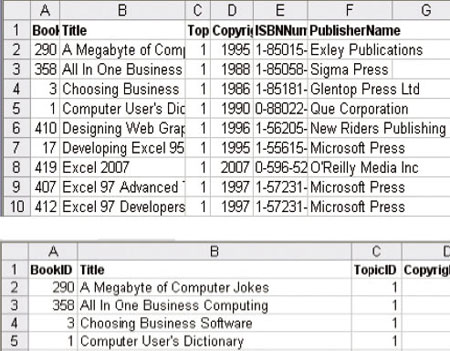
调整数据列宽度以适应单元格内容。
如果你从A列一直输入到了F列。要想让单元格自动适应宽度,首先全选A-G列,鼠标放在列头F和G中间那条黑线上,双击。之后所有这些列的宽度都将会自动调整。
假设列A是一个空列,你可以鼠标左键按住列头A和B之间的黑线。此时鼠标下方会显示如下信息:(宽度):x.xx(xx像素)。这里的像素信息可以用来在你向网页中添加表格时作宽度参考。当你在此处调整列宽时,下面的信息也会跟着实时更新。
如果此时你点击的是行头间的黑线,将会显示行高。双击黑线,Excel也会自动调整行高。
 ,我们将会及时处理。
,我们将会及时处理。 | .. 定价:¥45 优惠价:¥42 更多书籍 |
 | .. 定价:¥225 优惠价:¥213 更多书籍 |